几何画板如何让一点沿着圆弧运动 制作方法介绍
2021-08-06 16:26:26 作者:佚名 几何画板可以使一个点沿某条轨迹运动,使静态变动态,绘制出美观、生动的动态图形,实现动画效果,那么 几何画板如何让一点沿着圆弧运动 呢?接下来小编就为大家带来解答。
具体的操作步骤如下:
步骤一 构造一条弧。要制作点在圆弧上运动的动画,首先就需要构造一条圆弧,那么圆弧是在圆的基础上得到的,所以还是要先在几何画板中画圆。
1、选择左侧侧边栏“圆工具”按钮,在右侧的工作区域点击鼠标,确定了圆的圆心后拖动鼠标,待确定好圆的大小后再次单击鼠标,就可以将圆画好了。
2、借助圆来构造圆弧,首先要在圆上任意取两个自由点,选择左侧侧边栏“点工具”按钮,在圆上任取两点A、B,然后用移动工具依次选中圆的圆心、点A、点B,然后单击上方菜单栏“构造”菜单,在其下拉选项选择“圆上的弧”命令,这样就得到了弧AB,如下图所示。
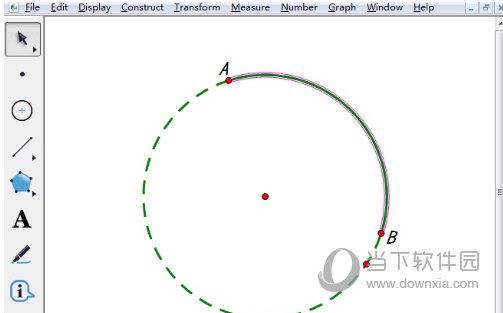
步骤二 在弧AB上构造自由点C。选择左侧侧边栏“移动工具”,单击上方菜单栏“构造”菜单,在其下拉选项选择“弧上的点”命令,这样就可以得到自由点C,如下图所示。
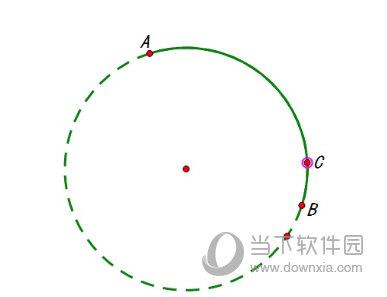
步骤三 制作点的动画。用移动工具选中点C,单击上方菜单栏“编辑”菜单,在其下拉选项选择“操作类按钮”——“动画”命令,在弹出的对话框点击确定,这样就得到了动画点按钮,点击该按钮,点C就在弧AB上自由来回运动。将不需要的对象隐藏,最终效果如下图所示。
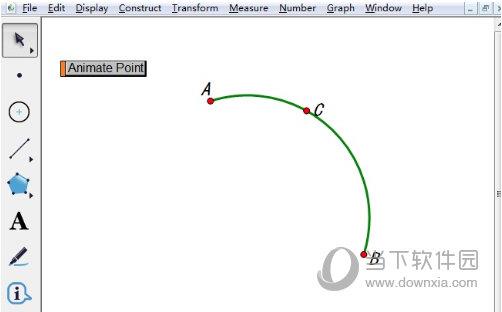
以上就是关于几何画板让一点沿着圆弧运动的制作方法了,该方法主要是要构造圆弧上的自由点,然后在制作动画按钮,希望可以对大家会有所帮助。











